有些文件或者软件有时候会被360杀毒误杀,或者被360杀毒加入黑名单,这时候就要把它加入360杀毒白名单中添加信任了。下文将为大家演示360杀毒添加信任白名单步骤,当我们想要特别信任某些文件、软件时就可以将其加入“白名单”,步骤很简单,请参考下文吧。
360杀毒添加信任方法:
1、找到360杀毒图标,双击打开360杀毒,点击右上角的“设置”按钮
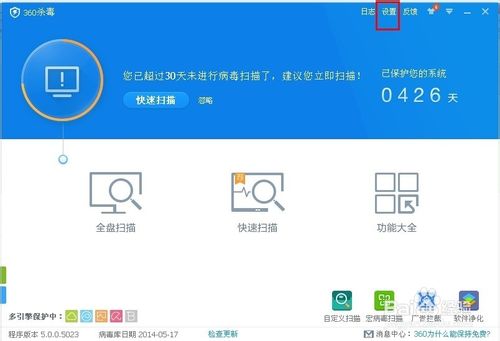 安全卫士添加信任文件白名单图文教程" style="width: 500px; height: 341px;"/>
安全卫士添加信任文件白名单图文教程" style="width: 500px; height: 341px;"/>2、在“360杀毒-设置”界面中点击“文件白名单”,
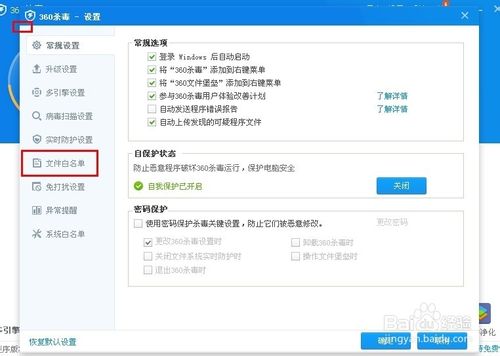 安全卫士添加信任文件白名单图文教程" style="width: 500px; height: 356px;"/>
安全卫士添加信任文件白名单图文教程" style="width: 500px; height: 356px;"/>3、在弹出来的窗口中点击“添加文件”按钮

4、选择要添加的软件双击,然后点击“打开”。
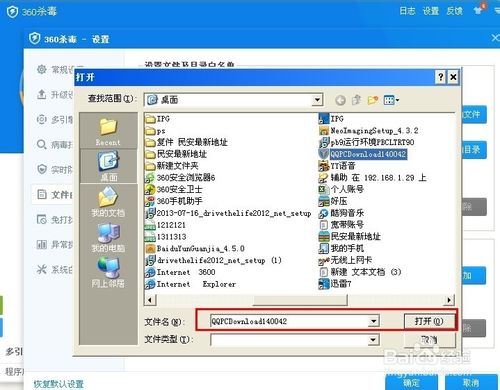
5、在“文价内容发生变化后此白名单失效”前面把勾去掉,然后点击“确定”按钮
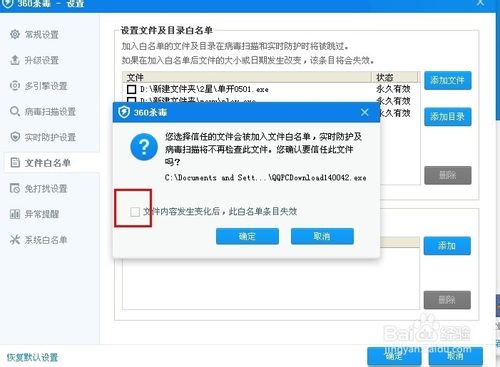
6、这时在“360杀毒-设置”“文件白名单”中就可以看到添加的文件了,然后点击“确定”按钮。
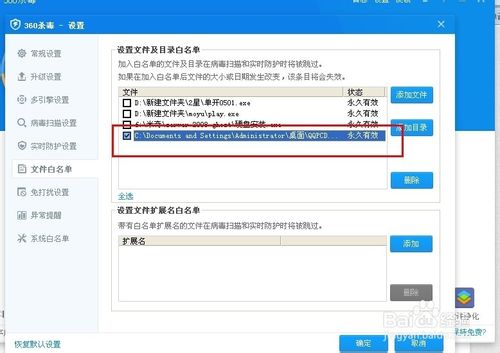
360安全卫士添加信任方法:
我们在使用360安全卫士的时候经常会被删除一些用易语言编写的程序、注册机、早期的一些程序。这些其实不是病毒,只运算的方法和病毒差不多。那要如何不扫描这些程序呢?需要加入到信任区里才不会被查杀,下面就介绍360如何添加信任:
1、运行360安全卫士,点击【查杀木马】左下角有一个信任区。点击》
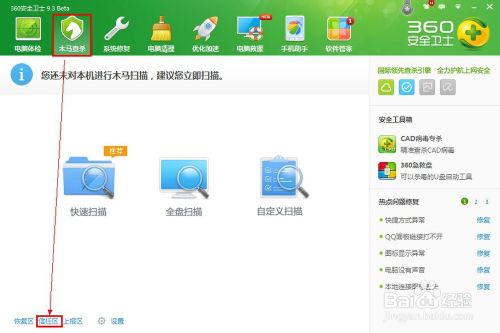
2、进入信任区以后如果程序是单个文件的点击【添加文件】
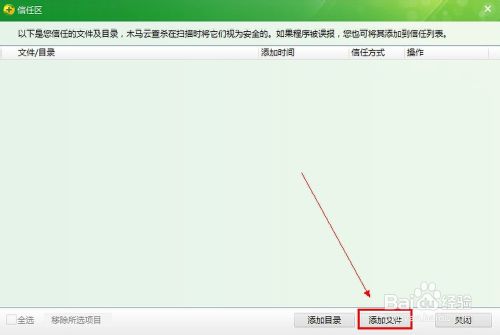
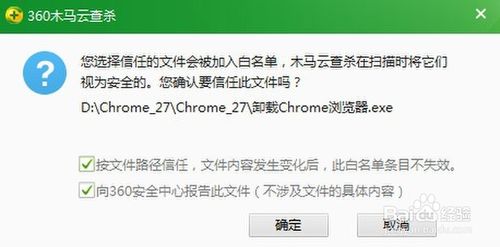
3、如果文件是多个文件的点击【添加文件夹】把程序所在的文件夹都加入到信任区里。
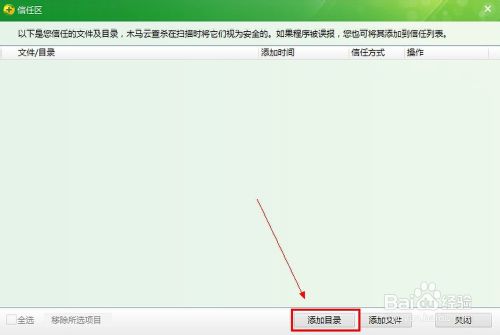
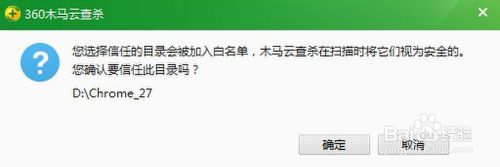
4、添加进到信任区里查杀木马时,运行程序时都不会被查杀或阻止运行。
以上是360杀毒怎么添加信任?360杀毒和安全卫士添加信任文件白名单图文教程的全部内容,希望对大家有所帮助,感谢您对2345软件大全的支持,更多软件教程请关注2345软件大全。
#p#副标题#e#

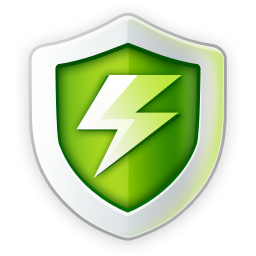









 相关攻略
相关攻略
 近期热点
近期热点